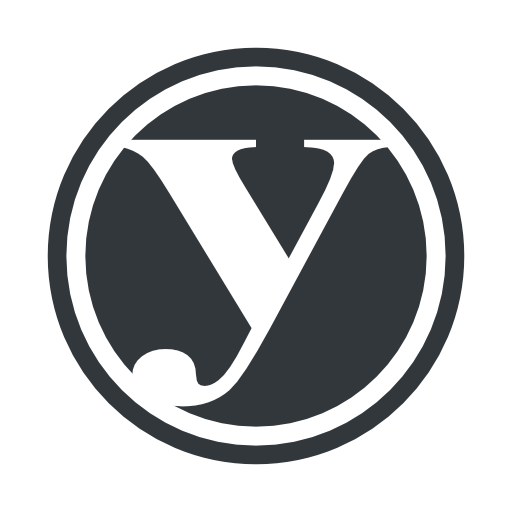Ce tutoriel décrit comment transférer des catégories de couleurs, càd exporter puis importer celles-ci d’un fichier de données Outlook (format .pst) vers un autre.
Exporter les catégories
- Créer une nouvelle « Note »
- Attribuer à cette note toutes les catégories à exporter (ruban Accueil > Indicateurs > Classer > Toutes les catégories) en cochant les cases correspondantes de la liste
- Via l’Explorateur Windows, ouvrir un dossier et y glisser la note créée (du dossier « Notes » d’Outlook vers le dossier Windows)
Importer les catégories
- Via l’Explorateur Windows, glisser la note (fromat .msg) du dossier Windows vers le dossier « Notes » d’Outlook
- Afficher les « Propriétés du fichier de données » de destination (clic droit sur le nom du compte, à la racine de l’arborescence)
- Cliquer le bouton « Mettre à jour les catégories de couleurs… »; confirmer en cliquant « Oui » dans la boîte de dialogue
- Selon le nombre de catégories à transférer, attendez un peu avant d’en disposer